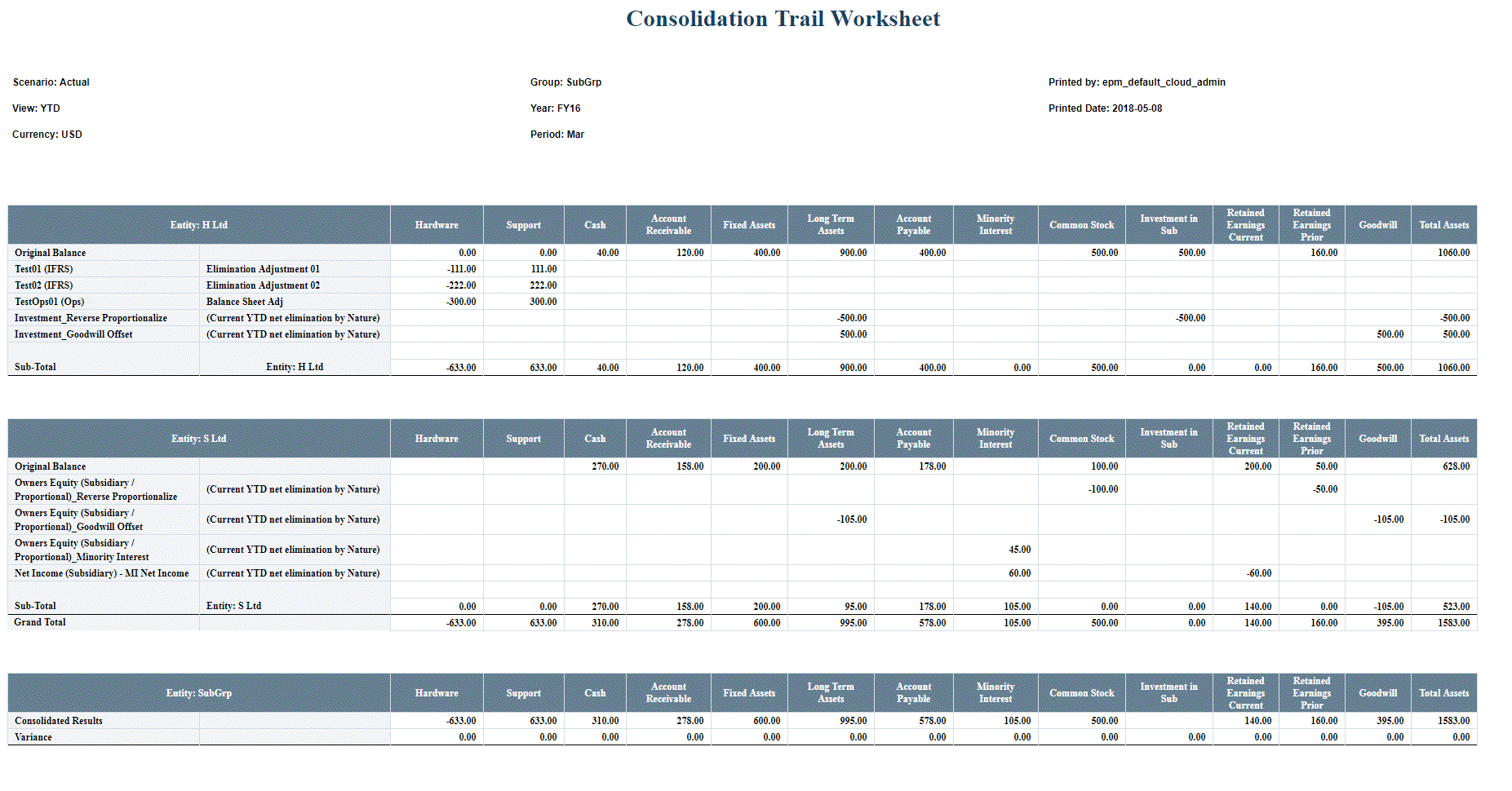Esecuzione di un report di consolidamento
Panoramica del report
È possibile eseguire un report di consolidamento che fornisca un audit trail dettagliato del processo di consolidamento. Il report è disponibile per le applicazioni multivaluta e a valuta singola.
Come tipo di formato del report è possibile selezionare HTML, PDF o XLS.
Quando si esegue il report e lo si salva come tipo di report Excel, è possibile utilizzare una variabile di sostituzione per visualizzare automaticamente i valori nel formato numerico anziché come testo di cella. Il valore di sostituzione è EnableExcelNumberFormat e, se l'impostazione è True, quando si salva il report come tipo di report Excel i valori vengono visualizzati automaticamente come valori numerici.
Il report di consolidamento fornisce le informazioni riportate di seguito per un'entità padre selezionata.
-
Elenco di conti (visualizzato nelle colonne).
-
Elenco delle società figlio all'interno del gruppo di consolidamento selezionato che contribuiscono a ogni conto visualizzato (visualizzato nelle righe).
-
Saldo di chiusura riportato originale (normalmente il saldo del General Ledger) per Attività e Passività ed equity, nonché i saldi progressivo anno correnti per Profitti e perdite.
-
Adeguamenti per il saldo riportato durante il consolidamento, comprese le scritture contabili manuali, gli adeguamenti e le eliminazioni automatiche Multi-GAAP generati dalle regole di eliminazione interaziendale e consolidamento. Questi adeguamenti comprendono le scritture delle eliminazioni interaziendali, delle acquisizioni o delle cessioni (ad esempio le eliminazioni investimento, capitale sociale o fondi), gli adeguamenti di valutazione, NCI, contabilità equity e così via.
-
Le scritture contabili manuali vengono visualizzate con l'etichetta e la descrizione
-
Le eliminazioni automatiche vengono visualizzate con l'importo Life-To-Date (saldo di apertura) e l'importo progressivo anno in base alla regola specifica
-
Gli adeguamenti vengono visualizzati nella valuta entità dell'entità padre selezionata
-
-
Contributo netto di ciascuna entità figlio immediata per ogni conto del gruppo selezionato
-
Eventuale varianza: il contributo netto totale con i risultati consolidati del gruppo
I report di consolidamento supportano i giornali progressivo anno oltre a quelli periodici. Se sono stati contabilizzati giornali progressivo anno nell'applicazione, nel report di consolidamento verranno visualizzati i giornali progressivo anno del periodo corrente.
Impostazione del report
Il report visualizza un livello di entità figlio per un'entità padre con una gerarchia a più livelli.
Si supponga, ad esempio, di disporre della struttura di entità a due livelli mostrata di seguito. APAC è il gruppo di primo livello. Sotto il gruppo APAC vi sono una società holding (H Com) e una affiliata (S Com). Nel gruppo APAC esiste anche l'entità Subgroup, con una società holding (H LTD) e la società S LTD.
Per la prima esecuzione del report di consolidamento si utilizzerebbe APAC Group come entità padre. Il report visualizzerebbe i risultati per il gruppo APAC, che comprendono la società holding (H Com), l'affiliata (S Com) e il totale Subgroup.
Per eseguire il drilling verso il basso e ottenere più dettagli, sarebbe necessario eseguire lo stesso report utilizzando "Subgroup" come entità padre, in modo da ottenere l'audit trail di consolidamento totale del gruppo APAC.
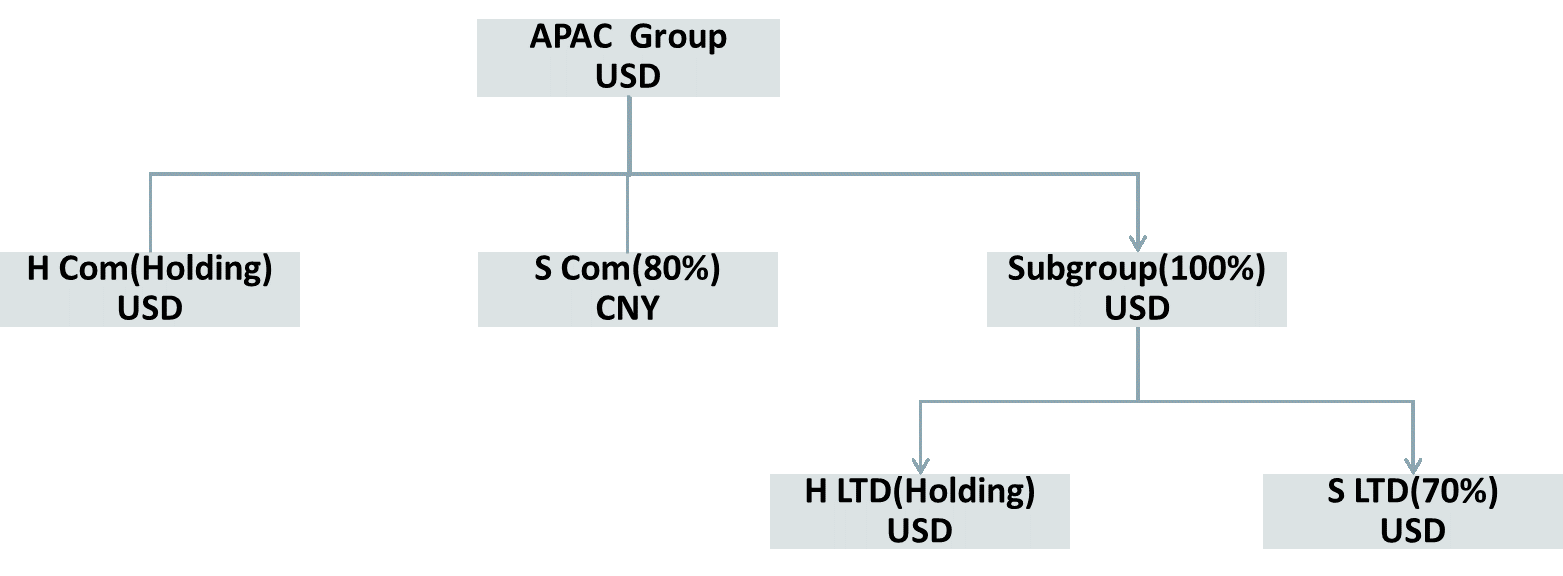
Quando si utilizzano un membro GAAP padre o conti padre nel POV, è possibile visualizzare i dettagli dei giornali, anziché un importo di riepilogo. Gli importi dei giornali vengono visualizzati nei relativi conti in una riga denominata Scritture contabili manuali, ma se si utilizza un conto padre l'importo viene visualizzato nel conto padre nella riga delle etichette dei giornali. Se si seleziona un membro GAAP padre, è possibile visualizzare tutti i giornali etichetta per etichetta.
Creazione del report
La creazione di un report di consolidamento è riservata agli amministratori servizi o agli utenti avanzati con diritti di sicurezza sui dati interessati dal report.
Per la formattazione dei numeri nel report, è possibile utilizzare lo stile preferito specificato nelle Impostazioni applicazione o nelle Preferenze utente.
Per creare un report di consolidamento, procedere come segue.
-
Nella home page, fare clic su Report.
-
Fare clic su Report di consolidamento.
-
Nella pagina Job report di consolidamento fare clic su Crea.
-
In Filtro report, eseguire le operazioni riportate di seguito.
-
Fare clic sul Selettore membri, selezionare l'entità padre per la quale eseguire il report, quindi fare clic su OK.
È possibile selezionare una sola entità. Deve trattarsi di un'entità padre con almeno un'entità figlio. Le righe del report mostrano tutte le entità nel livello successivo sottostante l'entità padre selezionata.
-
Dal Selettore membri selezionare uno o più conti per i quali eseguire il report, quindi fare clic su OK.
È possibile selezionare più conti.
-
Dal Selettore membri selezionare i membri della dimensione Multi-GAAP per i quali eseguire il report, quindi fare clic su OK.
È possibile selezionare più membri Multi-GAAP. Questa selezione è possibile solo se la dimensione Multi-GAAP è stata abilitata per l'applicazione.
Nota: per le dimensioni customizzate, il report di consolidamento recupera sempre i dati al livello "Total Custom".
-
-
Dalla barra POV selezionare uno scenario, un anno e un periodo per il report, quindi fare clic su OK.
-
In Opzioni di visualizzazione modificare l'opzione Titolo report oppure lasciare vuoto il titolo.
Se non si specifica il titolo, il report verrà generato con il titolo "Foglio di lavoro audit trail consolidamento".
-
Per Visualizzazione colonne selezionare Conto o Trasferimento.
Se si seleziona Trasferimento, il report visualizzerà tutti i trasferimenti nel livello 0 sotto FCCS_ClosingBalance nelle colonne. Se tuttavia l'opzione di visualizzazione della riga zero è "No", la colonna zero non verrà visualizzata nel report. La selezione dell'opzione Trasferimento comporta la visualizzazione dei dettagli di trasferimento in un POV specifico e di conseguenza la colonna visualizzerà tutti i trasferimenti.
Se si selezionano più conti nel POV, ogni conto costituirà un report secondario. Se si selezionano più conti e quindi si seleziona l'opzione di output XLS, il file XLS generato conterrà più fogli per visualizzare il risultato dei vari conti.
Nelle righe del report verranno visualizzate le informazioni seguenti (se esistenti):
-
Nome dell'entità
-
Saldo originale
-
Giornale manuale
-
Eliminazione interaziendale
-
Eliminazione automatica
-
Totale parziale
-
-
Per Visualizzazione gerarchia e Visualizzazione multi-GAAP il report utilizza i valori predefiniti, che non sono modificabili.
-
Per Visualizzazione riga zero selezionare Sì per visualizzare le righe di dati zero oppure non modificare l'impostazione predefinita No per eliminare le righe che contengono solo dati zero.
-
Per Visualizzazione membro selezionare una delle opzioni seguenti:
-
Nome membro
-
Alias
-
Nome e alias
-
-
Selezionare un'opzione in Tipo report.
-
HTML
-
PDF
-
XLS
-
-
Per eseguire il report immediatamente, fare clic su Esegui report e scegliere se aprire o salvare il report.
-
Facoltativo: per salvare il report come job, che può essere programmato per l'esecuzione immediata o differita, fare clic su Salva come job, immettere il nome del job e una descrizione facoltativa, quindi fare clic su Sottometti per salvare il job.
Dopo il salvataggio, il nome e la descrizione del report vengono visualizzati nell'elenco dei report della pagina Job report di consolidamento.
-
Per eseguire un report salvato come job, utilizzare uno dei metodi descritti di seguito.
-
Nella pagina Job report di consolidamento, selezionare il report dall'elenco, selezionare un Formato di output e fare clic su Esegui report. È possibile scaricare il file del report in un percorso locale.
-
Per sottomettere un report come job, selezionare il report nella pagina Job report di consolidamento, quindi selezionare un formato di output. Nel menu Azioni a destra fare clic su Sottometti, quindi fare clic su OK.
I valori predefiniti per Scenario, Anno, Periodo ed Entità sono i valori salvati alla creazione del report. Prima di sottomettere il job, è possibile modificare l'entità padre, lo scenario, il periodo o gli anni.
Dopo aver sottomesso il report, passare alla console dei job e individuare il report nell'elenco Job. Quando lo stato del job diventa Completato, aprire il job e nella pagina Dettagli job fare clic su Visualizza/Scarica per scaricare il report.
-
Per programmare un job report, dalla pagina Programma job selezionare l'opzione Esegui report audit trail consolidamento, quindi selezionare Esegui adesso oppure programmare l'ora e la frequenza di esecuzione preferite. È possibile selezionare un report salvato dall'elenco dei job salvati disponibile nella pagina Dettagli job.
-
-
Facoltativo: per eliminare un report, accedere alla pagina Job report di consolidamento, selezionare il report dall'elenco dei report, quindi aprire il menu Azioni a destra e fare clic su Elimina e su Conferma.